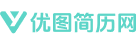电影海报冰霜字体效果是如何实现的
电影海报冰霜字体效果是如何实现的
导语:电影海报冰霜字体效果是如何实现的呢?下面是小编给大家提供的实现步骤教程,大家可以参考阅读,更多详情请关注应届毕业生考试网。
效果图:
开工前先来下载几个文件,分别是:
墙壁背景
coolvetica 字体
玻璃素材
烟雾素材
已打包咯,童鞋们下载整个文件就好 → 素材下载
挺胸收腹,练习开始:
第一步:
创建一个大小为1200px*700px的文件,填充黑色背景。把下载的墙壁背景复制过来,Ctrl + T 调整好大小,如图:
使用柔边橡皮擦,擦掉一部分。其实柔边画笔也可以,新建一个图层加蒙版比较好修改。效果如下:
大致效果完成后,创建「黑白」与「色阶」剪切蒙版,调整如下:
黑白
色阶
到此效果如下,通过调整图层,使中间部分比较明显。
现在我们的背景已经完成了,来创造字体吧。
第二步:
把下载的字体,打几个英文出来,例如:ICE
打开「冰肌①」图像,选择文字选区(Ctrl + 单击图层缩略图选中),粘贴到图像中,「Delete」切换到”冰肌”图层,复制。
如图:
粘贴到原来的`图像,覆盖掉原来的文字层,如图:
为冰肌理图层创建「黑白」与「色阶」剪切蒙版,调整如下:
黑白
色阶
Levels
然后到「冰肌①」图像选择另外一片区域
粘贴后继续重复上一个步骤,即创建剪切蒙版
然后把这个图层混合模式改为「强光」,点击 图像 → 调整 ,选择「黑白」和「色阶」
注意,这里不是剪切蒙版,而是对整个图层的调整。
版权声明:本文内容由互联网用户自发贡献,该文观点仅代表作者本人。本站仅提供信息存储空间服务,不拥有所有权,不承担相关法律责任。如发现本站有涉嫌抄袭侵权/违法违规的内容, 请发送邮件至 yyfangchan@163.com (举报时请带上具体的网址) 举报,一经查实,本站将立刻删除